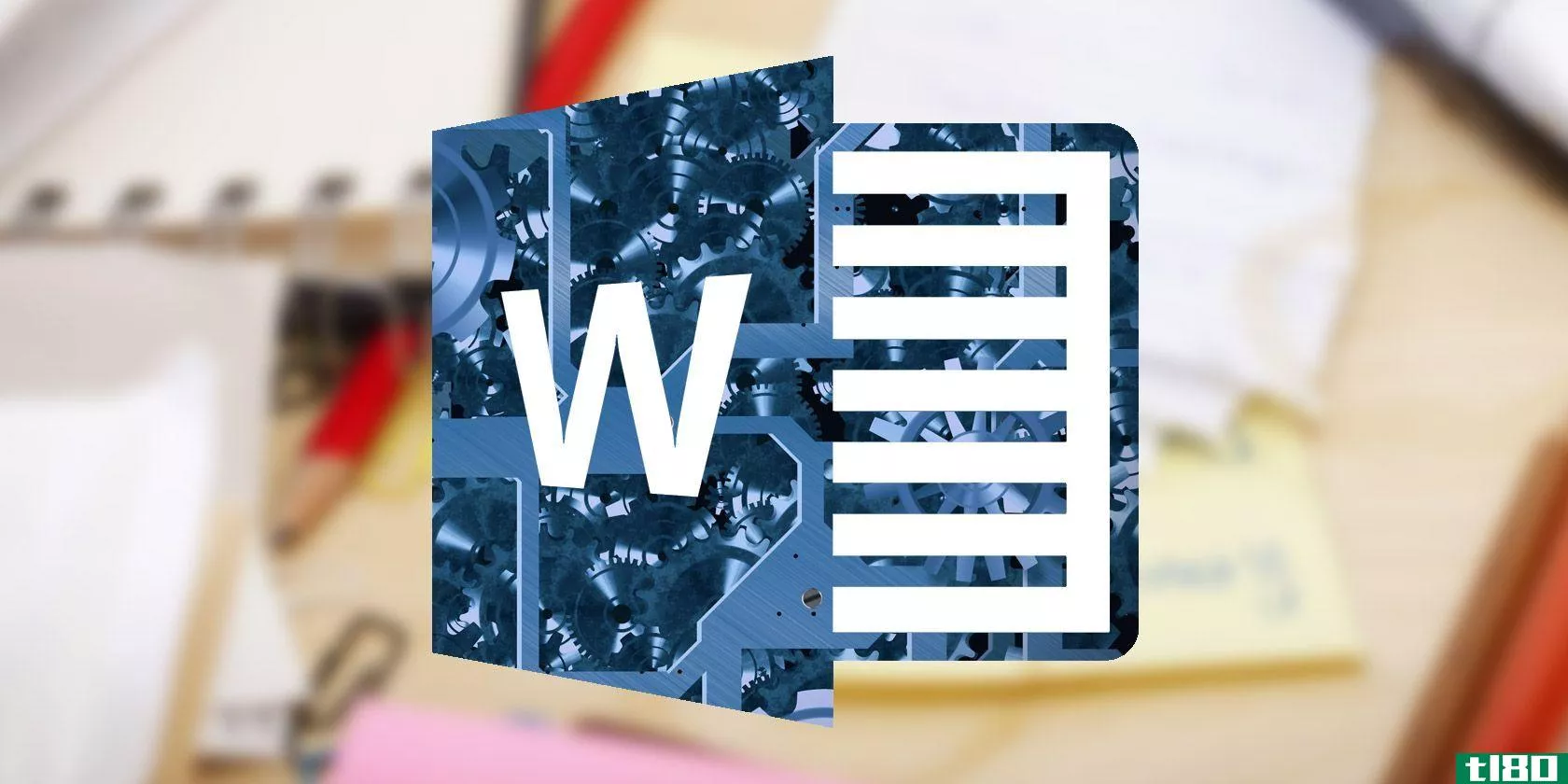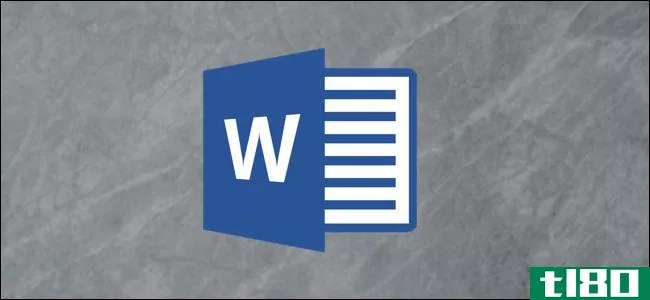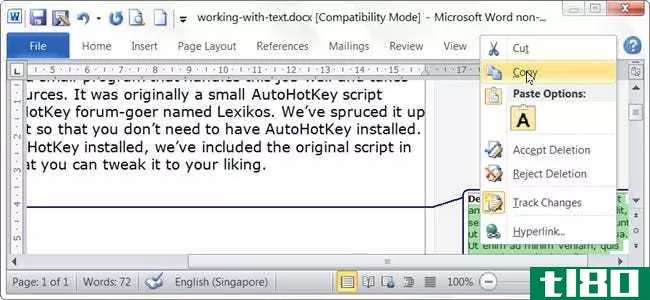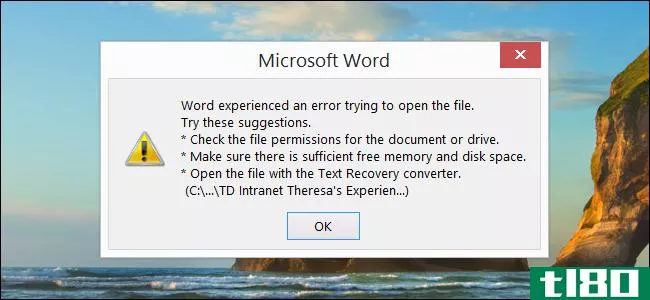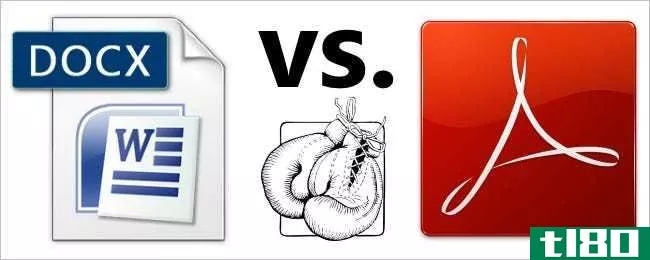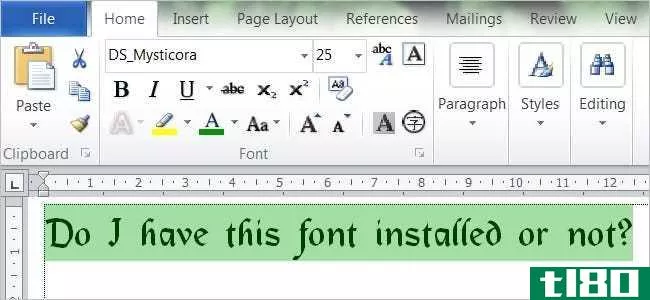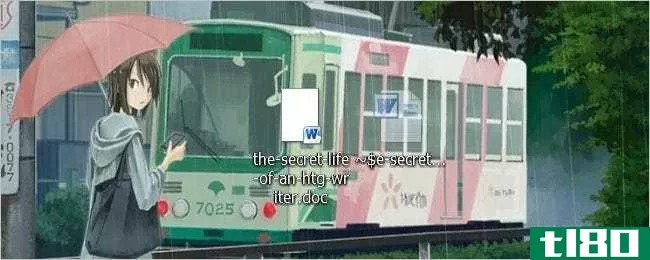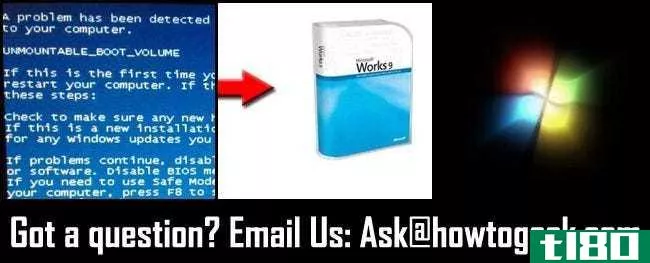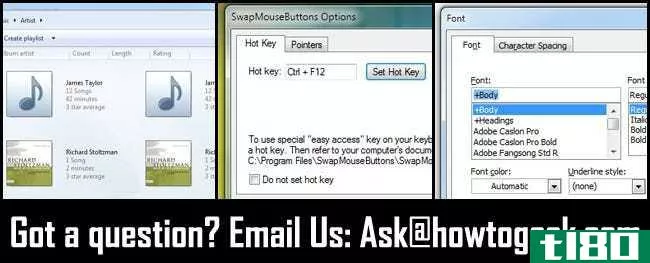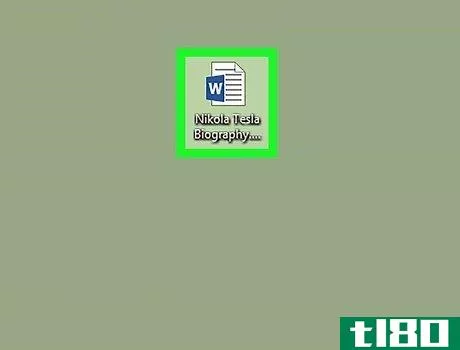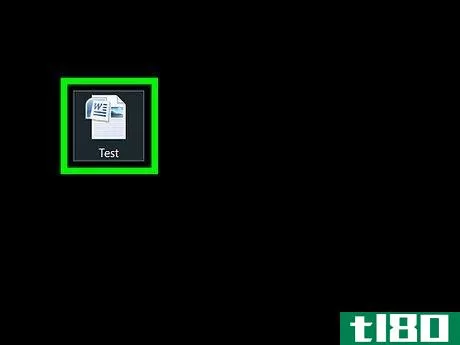如何在microsoft word上制作报纸(make a newspaper on microsoft word)
第1部分第1部分,共2部分:设计论文
- 1检查几份不同的报纸。要了解报纸的基本元素是如何协同工作的,请查看每篇报纸的以下元素是如何组合在一起的:故事——报纸的主要内容,其中大部分是文本。图片-照片和图形是报纸设计的重要组成部分。它们将大量文本分割开来,帮助为故事提供上下文。标题-标题是读者在决定故事是否值得花时间之前首先看到的东西。
- 2考虑打印机大小。除非您可以使用工业尺寸的打印机,否则您的文档将无法超过大多数打印机纸张的8.5英寸x 11英寸大小。这是大多数计算机上Microsoft Word的默认页面大小设置。
- 3开始前规划布局。在打开单词和弄乱格式之前,对论文的设计有一个基本的了解是很有帮助的。拿几张草稿纸,画出几个不同的设计。设计不同的页面。首页的外观将与内页明显不同,不同部分的样式也略有不同。绘制线条以查看列将如何影响纸张的流动。列太多会使文本过于拥挤,而列太少会使您的故事显得条块分割。尝试在草稿页的不同位置放置文本块。将文本环绕在图像周围,或尝试将图像直接放置在与其相关的故事上方或下方。尝试标题位置。标题需要吸引读者的注意力,但不能太大以至于分散注意力。

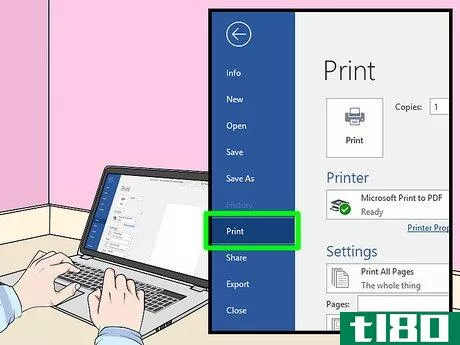

第2部分第2部分,共2部分:创建论文
- 1打开Microsoft Word。双击Word程序图标,该图标类似于深蓝色背景上的白色“W”。
- 2单击空白文档。这是页面左上角的一个白色框。这样做将打开一个新的空白文档。在Mac上跳过此步骤。
- 3为报纸添加标题。键入报纸的标题或要使用的标题。
- 4开始新生产线。按↵ 输入键可跳到新行。此步骤是为了在不分割标题的情况下添加列。
- 5单击布局。此选项卡位于Word窗口顶部的深蓝色功能区中。这样做将打开功能区下方的布局工具栏。
- 6单击列。它位于布局工具栏的左侧。将出现一个下拉菜单。
- 7单击更多列…。此选项位于列下拉菜单的底部。将出现一个包含其他选项的窗口。
- 8.选择列号。例如,单击窗口顶部的两个以将论文分为两列。您还可以将“列数”框中的数字更改为首选列数。
- 9单击“应用于”下拉框。它在窗户的左下方。
- 10向前单击此点。此选项位于下拉菜单中。这样做会将您的列应用于文档,但标题除外。
- 11单击“确定”。这将把Word文档拆分为两列或更多列(取决于您选择的列数)。
- 12添加书面内容。从标题开始,然后按Enter}}开始写一篇文章。当你到达一篇文章的结尾时,跳过几行,然后开始另一篇标题和文章。键入时,最左边的列将首先填满,然后输入到右边的列中。
- 13插入照片。单击报纸中要插入照片的位置,然后单击“插入”选项卡,单击“图片”,选择图片,然后单击窗口右下角的“插入”。您可以通过单击并拖动图片的一个角旋钮来缩小或放大照片。要在照片周围环绕文字,请单击照片,然后单击“格式”选项卡,单击“环绕文字”,然后单击环绕文字选项。
- 14将报纸标题居中。单击“主页”选项卡,突出显示标题,然后单击“居中”图标,该图标类似于工具栏“段落”部分中的一组居中水平线。
- 15格式化报纸。在保存报纸之前,您可能需要更改很多内容,但您可能需要更改一些主要内容:文本字体和大小-突出显示要更改的文本,然后单击主页选项卡“字体”部分中当前字体旁边的向下箭头。选择新字体,然后在字体框旁边的编号下拉框中选择大小。加粗标题-突出显示要更改的标题,然后单击“字体”部分中的B将文本加粗。您也可以单击此处的U或I按钮,分别为文本加下划线或斜体。
- 16保存您的工作。按Ctrl+S(Windows)或⌘ 命令+S(Mac)保存报纸,然后选择保存位置,输入标题,然后单击保存。你的报纸准备好了!
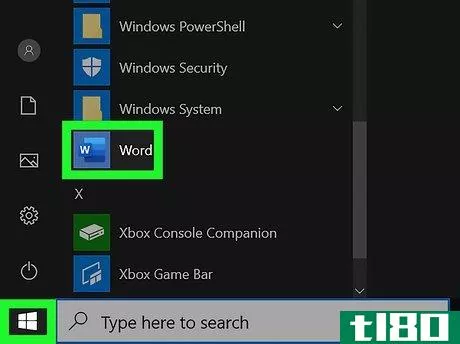
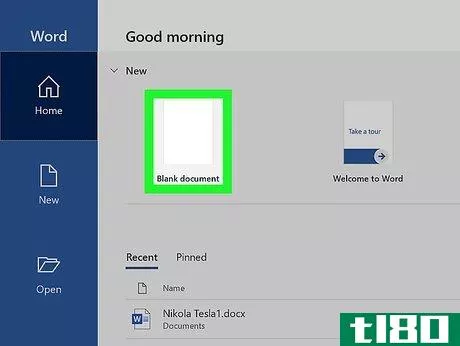
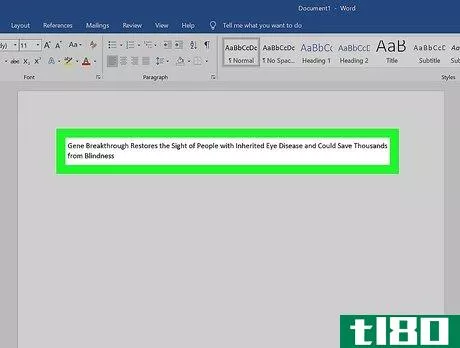
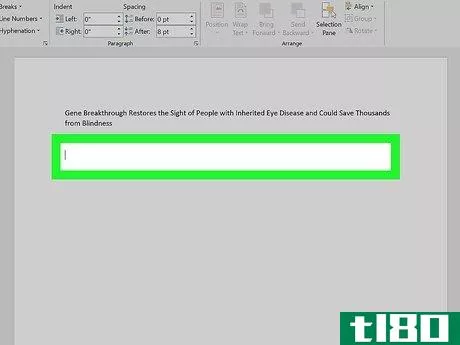
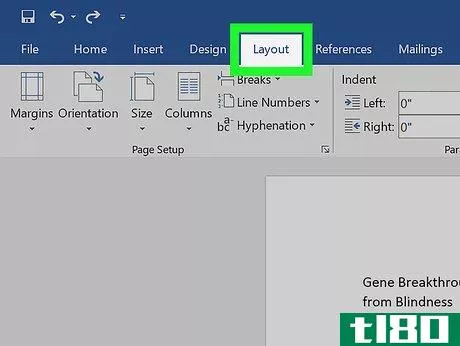
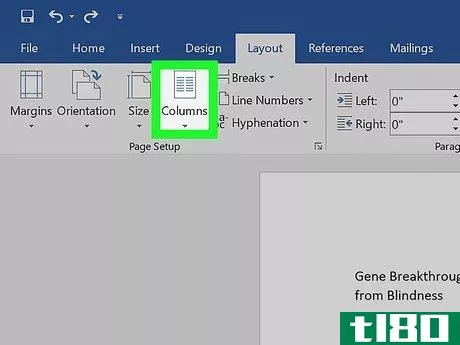
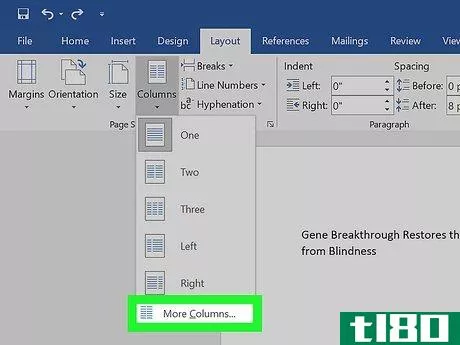
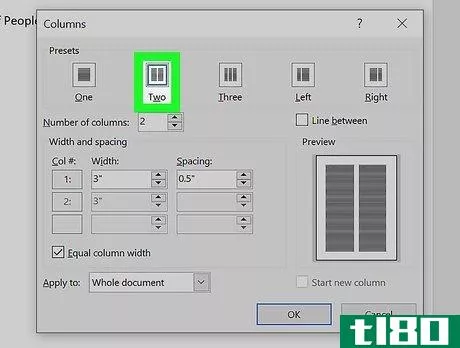
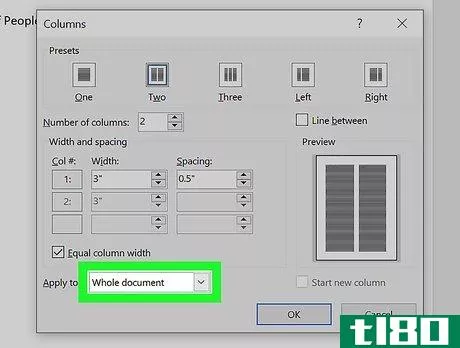
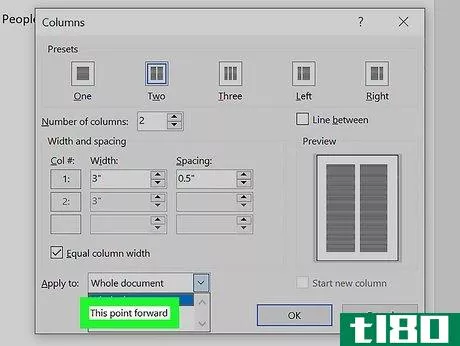
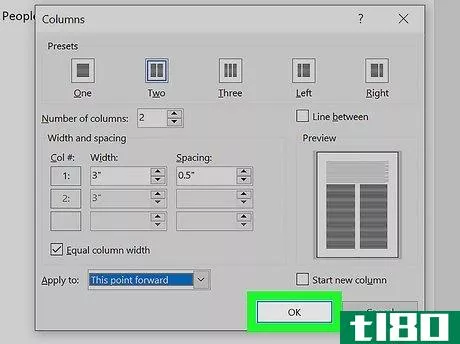
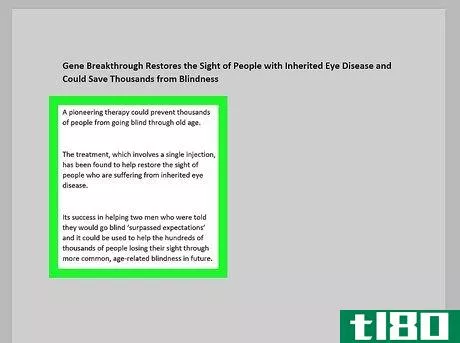
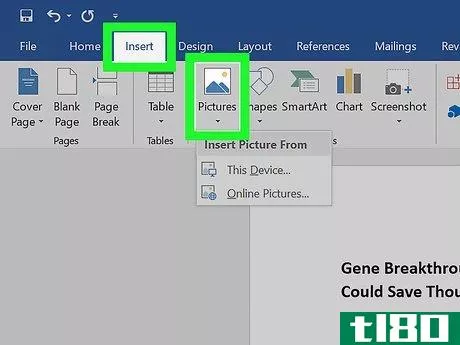
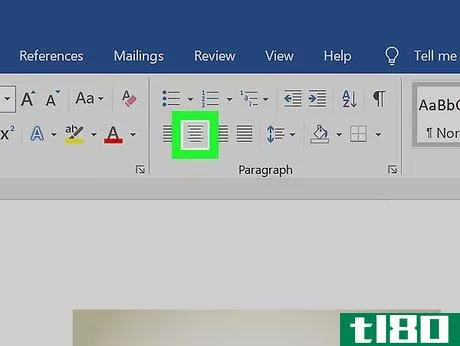
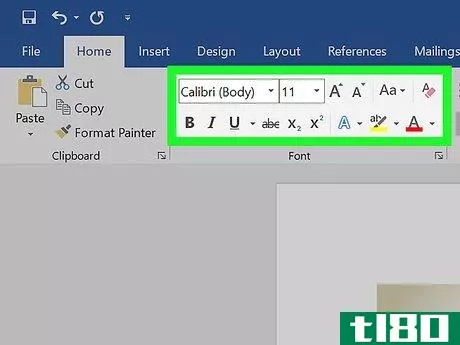
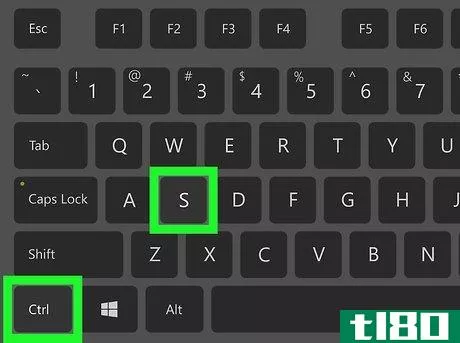
- 查看方便的报纸字体,如旧英文文本。为了使您的Microsoft Word出版物看起来真正“有新闻性”,您可能需要了解哪些字体在老牌报纸中最受欢迎。各种网站和印刷资源可以向您展示报纸印刷商多年来使用的字体。
- 发表于 2022-06-30 11:46
- 阅读 ( 21 )
- 分类:计算机和电子产品
你可能感兴趣的文章
如何在microsoft word 2016中制作索引卡
...量。去最近的办公用品店买一堆。或者,节省成本,启动Microsoft Word。它在从头开始创建索引卡方面做得很好。 ...
- 发布于 2021-03-14 21:34
- 阅读 ( 279 )
如何使用microsoft word制作日历
MicrosoftWord以出色的文字处理器而闻名,但您也可以使用它来**自己的日历。您可以从头开始设计,也可以从Word的日历模板库中选择一个。下面是方法。 在word中从头开始创建日历 在microsoftword中从头开始创建一个日历比仅仅使...
- 发布于 2021-03-31 23:41
- 阅读 ( 171 )
如何在microsoft word中复制已删除的文本?
能够让Microsoft Word跟踪您在进行中所做的更改是非常好的,但是如果您需要复制以前删除的文本而不拒绝您已经完成的工作,您会怎么做?今天的超级用户问答文章对一个沮丧的读者的文本复制困境有一些有益的建议。 今天的...
- 发布于 2021-04-08 11:24
- 阅读 ( 175 )
如何在microsoft word 2016中恢复丢失或损坏的文档
...文件,则可以找到Word保存的备份文件。下面演示如何在Microsoft Word 2016中搜索Word的备份文件。有关Word旧版本的说明可以在Microsoft的文档中找到。 启动Word 2016后,首先单击“文件”>“打开”。 接下来,单击Browse。 然后导航...
- 发布于 2021-04-09 08:16
- 阅读 ( 262 )
为什么microsoftword生成的pdf文件这么大?
...贴画Clker.com网站. 问题 超级用户读者Borek想知道为什么Microsoft Word生成的PDF文件如此之大: I created a simple Microsoft Word document containing just this sentence, nothing else: This is a **all document. Then I saved the document as .docx and .pdf files. Here are the...
- 发布于 2021-04-10 05:09
- 阅读 ( 193 )
即使文档中没有安装字体,您如何在文档中看到它?
...字体和没有安装的字体有很好的了解,但是当您收到一个Microsoft Word文档“显示”您知道的计算机上没有安装的字体时,会发生什么?今天的超级用户问答帖子帮助困惑的读者澄清了问题。 今天的问答环节是由SuperUser提供的,Sup...
- 发布于 2021-04-10 06:25
- 阅读 ( 131 )
为什么microsoft word在使用时要创建两个副本?
虽然您可能没有考虑或意识到这一点,但Microsoft Word会为您打开并正在处理的任何文档创建第二个副本。但微软Word为什么要这么做呢?今天的超级用户问答帖子回答了一位好奇的读者关于这种行为的问题。 今天的问答环节是由S...
- 发布于 2021-04-11 10:33
- 阅读 ( 218 )
充分利用microsoft office的10个快速提示
...ating your favorite commands from Office 2003 on the new Ribbon interface. Microsoft created and interactive guide to the new Ribbon interface in Office 2010 to help **ooth the transition from Office 2003 to Office 2010. The following provides a link to the interactive guides and also shows you how ...
- 发布于 2021-04-12 17:08
- 阅读 ( 248 )
询问如何极客:不可移动的引导卷、打开工作中的word文件和删除引导程序
...切都应该是金色的,弹出光盘并重新启动你的机器。 在microsoft works中打开word文档 Dear How-To Geek, My computer has Windows 7 64-bit. I do not have Microsoft Word on my computer I have Microsoft Works. Is it possible to open Word documents in Microsoft Works? Sincerely,...
- 发布于 2021-04-12 21:52
- 阅读 ( 149 )
询问htg:windows媒体播放器复制,交换鼠标按钮,自定义word的默认字体
...航到C:\Documents and Settings\Username\Local Settings\Application Data\Microsoft\Media Player\其中Username是您的实际用户名。在该文件夹中,您将找到几个.WMDB文件,创建一个名为“backup”的文件夹并将它们全部转储到其中。再次启动Windows Media Player...
- 发布于 2021-04-12 22:43
- 阅读 ( 149 )